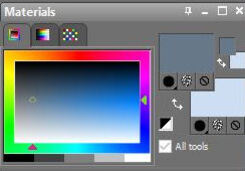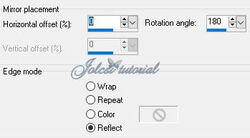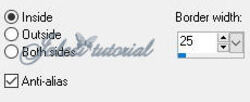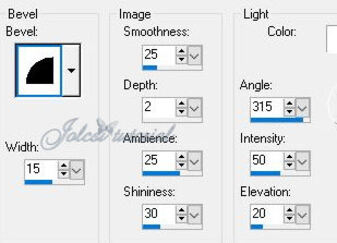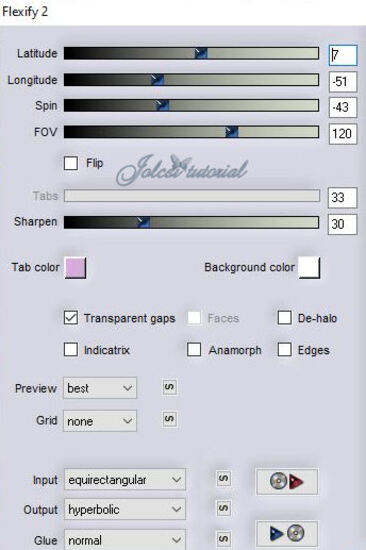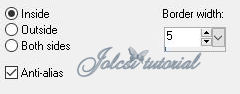-
Klarisza
Leckémet francia nyelvre lefordította:
Mes devoirs traduit en français:
Merci Franie Margot
Leckémet német nyelvre lefordította:
Er übersetzte meine Lektion ins Deutsche:
Danke Hillu!
Leckémet olasz nyelvre lefordította:
Ha tradotto la lezione in italiano:
Grazie Byllina!
Használtam:
Corel pspx2 szerkesztőt
plugin:
Mehdi-Wavy Lab 1.1
Mehdi-Weaver
Flaming Pear-Flexify2
Filters Unlimited 2.0-VM Distortion-Radiator
Mura's Meister-Perspective Tiling 1.1
Alien Skin/Eye Candy5-Impact-Glass
Mura's Meister-Copies
Kellékek itt:
1 szín:#677889
2 szín:#cddef2
3 szín:#e5cd90Választunk két színt
1.
Hozd be a szerkesztődbe a Selections From Alpha Channel-t
Window-Duplicate
Az eredetit zárd be és a másolaton dolgozunk!!!
Effects-Mehdi-Wavy Lab 1.1
Adjust-Blur-Gaussin Blur (beállítás:30)
Effects-Mehdi-Weaver
Effects-Edge-Enhance More
2.
Filters Unlimited 2.0-VM Distortion-Radiator (default)
Effects-Reflection eff.-Rotating Mirror
Image-Rotate-Right
Effects-Reflection eff.-Rotating Mirror (beállítás jó)
Image-Rotate-Left
Layers-Duplicate
3.
Image-Resize 85 percent
Aktív a Selection Tool eszközünk -Layer Opaque
Selection-Modify-Select Selection Borders
Effects-3D eff.-Inner Bevel
Select-None
Aktív a Selection Tool eszközünk -Layer Opaque
Selections-Modify-Contract (beállítás 25)
Edit-Cut
Select-None
Effects-3D eff.-Drop Shadow (beállítás:0-0-60-30 fekete szín)
4.
Effects-Flaming Pear-Flexify2
Layers-Duplice
Image-Mirror
Image-Flip
Layers-Merge Down
5.
Aktív a Raster1 réteg
Layers-Duplicate
Effects-Mura's Meister-Perspective Tiling 1.1
Layers-Arrange-Bring to Top
Effects-Texture eff.-Weave
Aktív a Magic Wand Tool eszköz
Kijelöljük az üres részt
Selections-Modify-Feater (beállítás:30)
Delete 2x
Select-None
6.
Layers-New Raster Layer
Selections-Load Save Selection-Load Selection From Alfa Channel
Előhozzuk a "Selection1" selectiont
Selection-Modify-Select Selection Borders
Effects-3D eff.-Inner Bevel
Select-None
7.
Layers-New Raster Layer
Layers-Arrange-Move Down
Selections-Load Save Selection-Load Selection From Alfa Channel
Ismét előhozzuk a "Selection1" selectiont
Behozzuk a "tájkép" jpg képet
Edit-Copy
Edit-Paste Into Selection
Select-None
Effects-Edge-Enhance
Aktív a Raster2 réteg
Effects-3D eff.-Drop Shadow (0-0-60-30 fekete szín)
Layers-Merge Down
8.
Layers-New Raster Layer
Selections-Load Save Selection-Load Selection From Alfa Channel
Előhozzuk a "Selection2" selectiont
Alien Skin/Eye Candy5-Impact-Glass
Select-None
9.
Effects-Mura's Meister-Copies
Aktív a Pick Tool beállítás:Position X:423
Position Y:28
Layers-Duplicate
Layers-Arrange-Move Down
Effects-Distortion eff.-Wind
Aktív a Raster 2réteg
Layers-Merge Down
Ilyen a réteg paletta és a kép:
10.
Behozzuk a "Jolcsi108" png képet
Edit-Copy
Edit-Paste As New Layer
Image-Resize 70 percent
Aktív a Pick Tool beállítás:Position X:525
Position Y:75
Árnyékold tetszés szerint
11.
Behozzuk a "Jolcsi81" png képet
Edit-Copy
Edit-Paste As New Layer
Aktív a Pick Tool beállítás:Position X:36
Position Y:315
Árnyékold tetszés szerint
Layers-Merge Visible
Edit-Copy
12.
Select-All
Select-Invert
Effects-Texture eff.-Weave
Effects-Edge-Enhance
Select-None
13.
Select-All
Select-Invert
Edit-Paste Into Selection
Adjust-Blur-Gaussin Blur 30
Adjust-Sharpness-Sharpen
Select-Invert
Effects-3D eff.-Drop Shadow (0-0-65-45 fekete szín)
Select-None
Image-Resize 950 pxRárakjuk a szignónkat
Elmentjük JPEG formátumba
JÓ MUNKÁT ! JÓ SZÓRAKOZÁST!Ha elkészíted a leckét,szeretném ha elhoznád a Vendégkönyvbe
vagy elküldenéd email-be !
Köszönöm!
Tube:Jolcsi